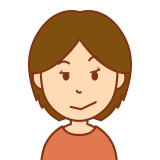
「ちょっとシンセに興味がある」(持ってないけど)
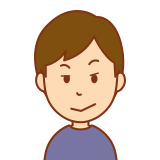
「モジュラーシンセって、なんだか憧れるよね」(買うまではいかないけど)
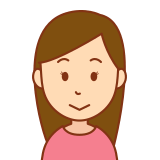
自宅に音楽する為の機材、楽器なんて、何も持ってないんですけど。
(でも、ちょっとやってみたいよね)
そんな方、実際に多いとは思うのですが、パソコン1台あれば無料で気軽にモジュラーシンセが楽しめたりします。
現代版モジュラーシンセの代名詞となっている、〝ユーロラック・モジュラーシンセ (EuroRack Modular Synth)〟を、パソコン上でシミュレーションした単体アプリケーション『VCV Rack』です。
このVCV Rackを、お手持ちのパソコンにインストールしてしまえば、無料版とは思えないぐらい本格的なモジュラーシンセを試して遊ぶ事が出来てしまいます。
そんなわけで早速、VCV Rackを手に入れてみましょう。
VCV Rack
https://vcvrack.com/
上記サイトにアクセスすると、いきなり男前なモジュラーシンセが全面のページが現れると思います。
早速、“FREE DOWNLOAD”をクリック。
Mac版、 Windows版、Linux版が用意されています。使用されているパソコンのOSに合わせて、選択しましょう。
ちなみにMac版はApple Silicon M1にもRosetta 2で対応しています。
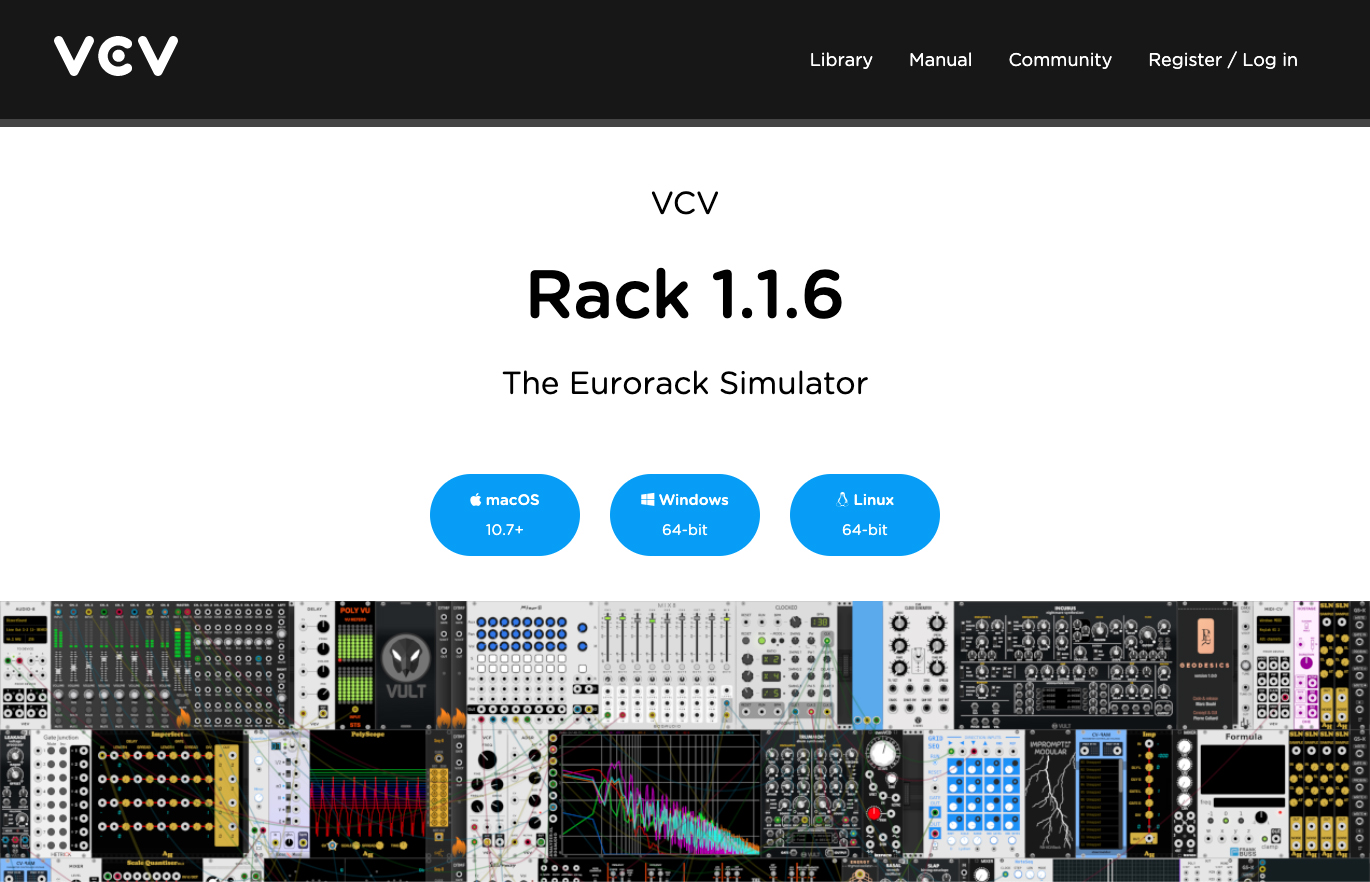
ダウンロードと解凍が終わったら、本体のアプリケーション『Rack』をダブルクリックして起動するだけです。
これでソフトウェア版の本格的なユーロラックモジュラーシンセが手に入りました!!
さて、このまま楽しむのも良いのですが、本格的に楽しむ前に1つ、事前作業をしておきましょう。
VCV Rackのホームページで無料アカウントを登録しておくと、2,500種類以上のモジュールを自由に追加する事が出来る様になります。(一部、有料モジュールもありますが、大半が無料で使えます!!)
もちろん、無料アカウントを作らずに、そのままVCV Rackを楽しむ事も出来ますが、VCV Rackに最初から用意されているモジュールは数も少なく、基本的なモジュールのみで構成されています。これでもパソコンのCPUパワーが許す限り、好きなだけモジュールを使ってパッチングのアイディア次第で、色々な楽しみ方も出来ますが、やはりモジュラーシンセの醍醐味は数多くあるモジュールの中から、自分の使ってみたいモジュールを色々と試しながら、アイディアを膨らませていくところにあると思います。
無料アカウントを作るだけで、2,500種類以上のモジュールが使えるようになるのですから、ここはひとつ、無料アカウントを作ってみてはどうでしょうか。
無料アカウントは、メールアドレスとパスワードの登録だけで、それ以上の個人情報を入力する必要がありません。
ホームページの“Register/Log in”をクリック。
Register欄にメールアドレスとパスワードを指定しましょう。VCV Rackに関する更新情報をメールで受け取りたい場合は、“Receive infrequent emails about VCV updates”にチェックを入れておきます。
また、Google翻訳等を利用して、“Privacy Policy”のページもサクッと目を通しておきましょう。
それでは、“Register”ボタンを押して完了です。
指定したメールアドレスに、VCV Rackからメールが届いているか、確認しておきましょう。
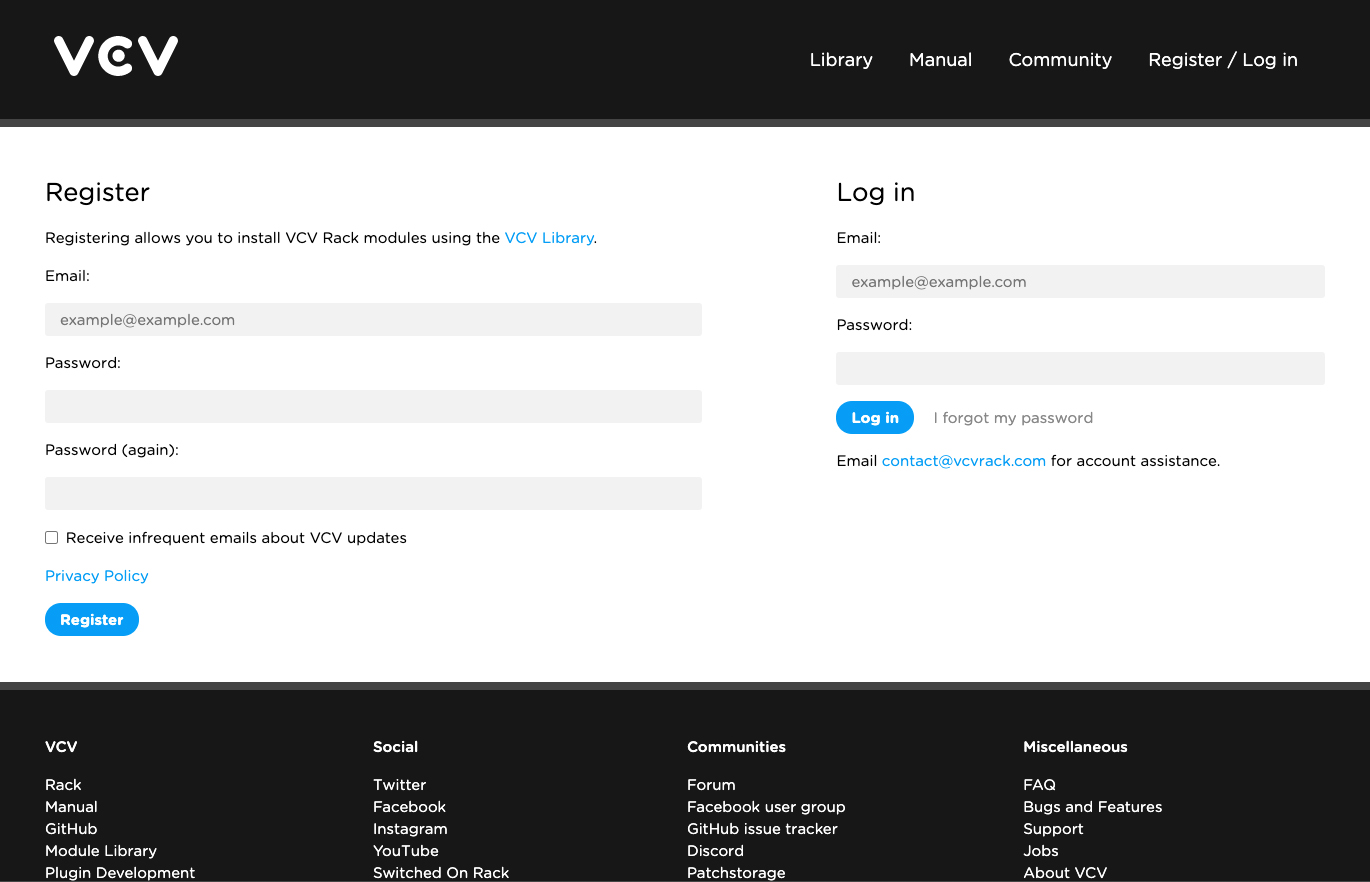
では、改めて取得したアカウントでVCV Rackのホームページにログインしてみます。
同じく“Register/Log in”の、Log in欄にメールアドレスとパスワードを入力してログイン。
もし、パスワードを忘れてしまった場合は、Email欄にメールアドレスを入力した状態で、“I forgot my password”をクリックすれば、入力しておいたメールアドレスに〝仮パスワード〟が届くので、その仮パスワードでログイン後、“Account”から、改めてメールアドレスと新しいパスワードを指定しておきましょう。
さて、次は。
早くVCV Rackで遊びたい心を落ち着かせて、ちょっと寄り道をします。
ホームページの“Library”を覗いてみましょう。
ほら、沢山のモジュールが並んでいるでしょう。
無料アカウントを作ってログイン後であれば、もう使いたい放題!!
“PREMIUM”が有料版モジュールのようですが、大半は“FREE”の無料版モジュールに属しています。
また、キーワード検索、モジュール制作者(Brand)、モジュールの機能カテゴリー(Tag)で、膨大な数のモジュールの中から、お目当の機能のモジュールを探してみましょう。
気になった、使ってみたい。そんなモジュールが見つかれば、とりあえず“+ Subscribe to (Brand名)”をクリックしておきましょう。
こうしておくと、後でVCV Rack側へ自動的に追加される仕組みになっています。
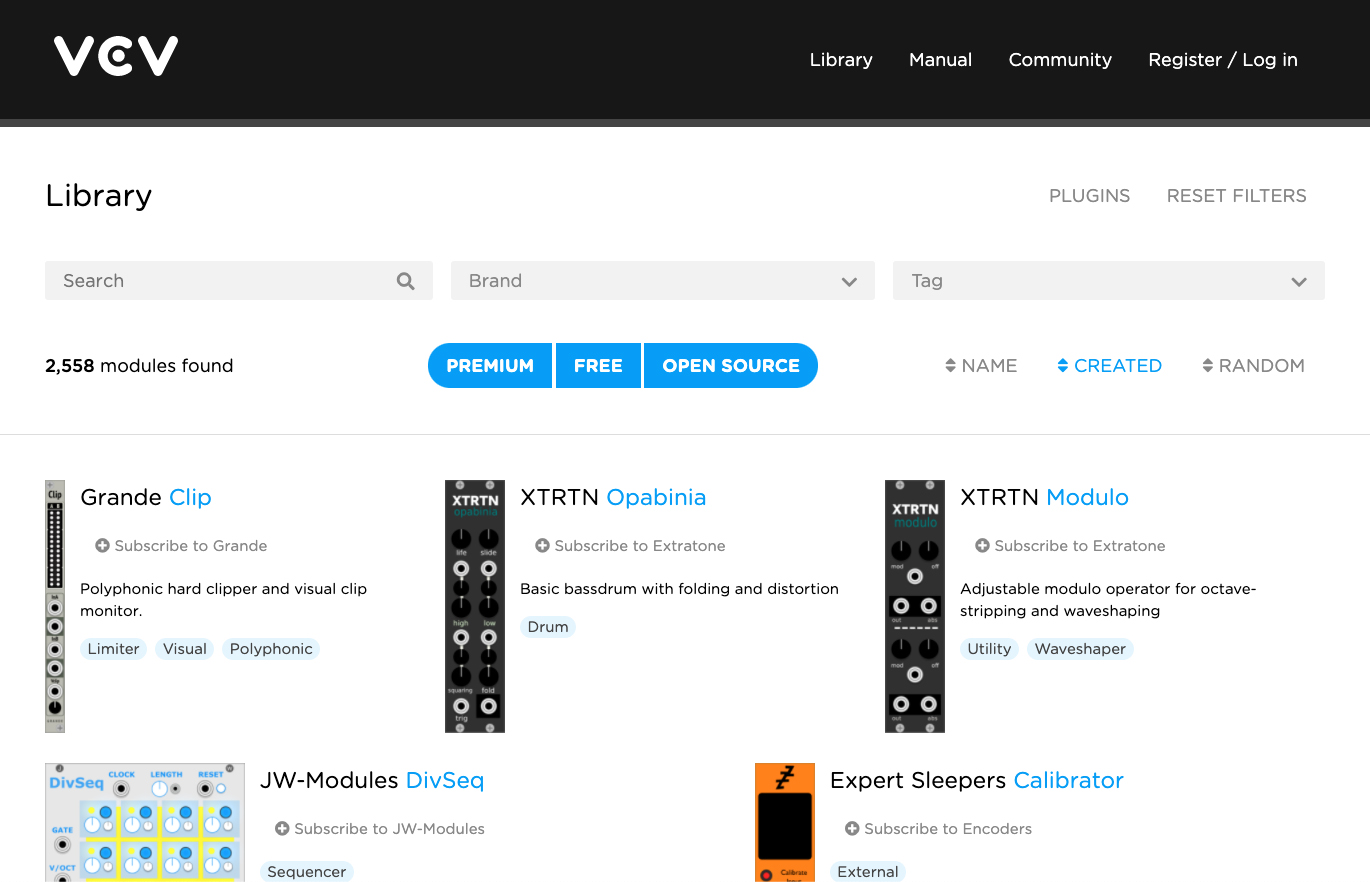
それでは、やっと改めてVCV Rackを立ち上げてみましょう。
VCV Rackを立ち上げたら、まずは作っておいた無料アカウントでログインしましょう。
Libraryメニーをクリック、メールアドレスとパスワードを入力してログイン。
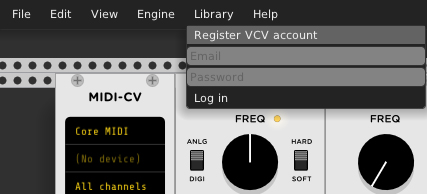
ログイン完了すると、“Update all”という項目が現れるので、クリックしてアップデートしましょう。
このアップデートは、VCV Rack本体のアップデートではなく、ホームページで“+ Subscribe to (Brand名)”で追加したモジュールのアッブデートになります。
VCV Rackに新しく追加した(“+ Subscribe to (Brand名)”)モジュールが、VCV Rack上で反映されてなかったり、モジュールの新しいバージョンが出ていたりする時は、アップデートする事で再認識されると思います。
アップデート後、VCV Rackは自動で一旦終了しますので、再度、立ち上げましょう。
さて、アップデートすると、先ほどホームページで“+ Subscribe to (Brand名)”したブランドのモジュール一式(無料版のみ)が、新たに登録されているはずです。
VCV Rackの画面、空のスペース部分でマウスを右クリックすると、使用出来るモジュール一覧が現れると思います。
新しく追加したモジュール(ブランド)が見つかりましたか?
(直ぐに反映されない時もあるようです。その場合は、一旦VCV Rackを終了して、しばらくしてから立ち上げてみましょう)
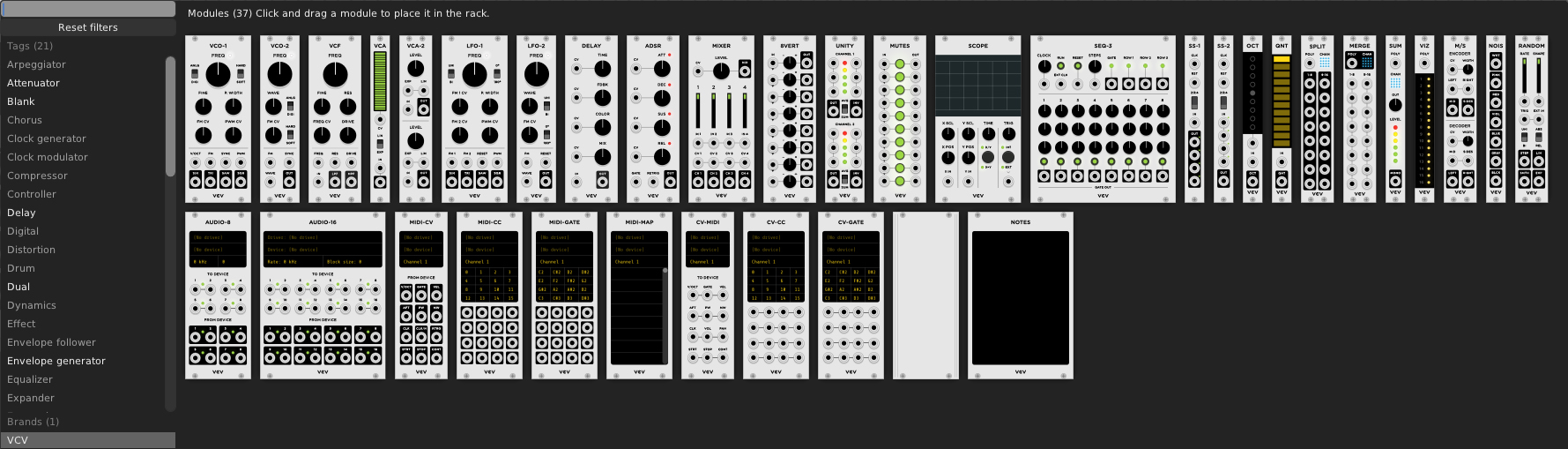
そうです。
この右クリックで現れるモジュール、全てを利用する事が出来るのです。
ホームページの“Library”から、気になったモジュール(ブランド)は、どんどん“+ Subscribe to (Brand名)”して、VCV Rackで使える様にして、試してみましょう。
他のメニューについては。
Fileメニューは、パッチングの保存や読み込み等をします。同じモジュールが使用出来る環境にしていれば、色々な人とファイルをやり取りが出来ますね。
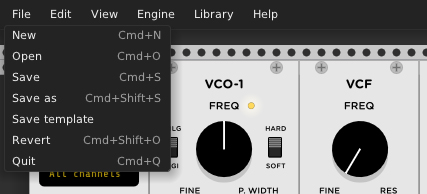
Editメニューは、全てのパッチケーブルを削除する時に便利です。
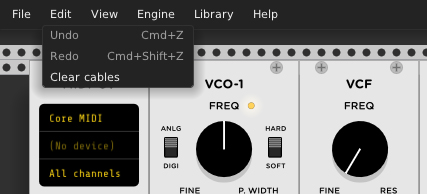
Viewメニューは、画面全体を縮小拡大したりパッチケーブルの表示透明度の変更したり、モジュールを固定したり、フルスクリーンにしたりと、見た目の表示を変更出来るので、使いやすい環境に設定してみましょう。

Engineメニューは、パソコンに掛かっている負担や音声出力等に関する設定です。とりあえずパソコン本体のスピーカーから音声が出ているようであれば、今は気にする必要もありません
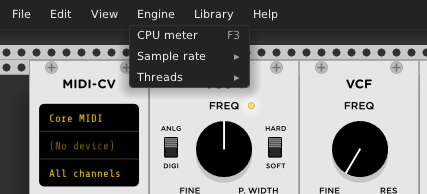
Helpメニューにはマニュアルがあります。英語ですが、お時間のある時にでも斜め読みしておきましょう。
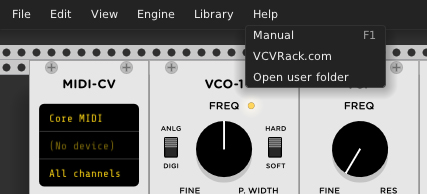
ここまでが、全て無料なのですから、なかなか凄まじいです。
とりあえず、今回はインストールとセットアップという感じのところで終了です。
無料とはいえ、ユーロラックモジュラーシンセのシミュレーションとして非常によく出来ています。実際にVCV Rackでモジュラーシンセの挙動を理解出来る様になれば、リアルなハードウェアのモジュラーシンセも、直ぐに使える様になるでしょう。むしろ、マウスではなく両手を使ってパッチングして、両手でノブやスライダー、ボタンを操作する感覚はソフトウェアよりも直感的だと感じるでしょう。
もちろん、ハードウェア版のモジュラーシンセを使うには、ある程度の予算が必要になって来ますが、、、(笑)
さて、次回は、、、って思い付きで始めたので、次回があるか謎ですが。
次回以降は、実際に色々とモジュールを試して遊んでいく記事にしたいと思ってます。
コンセプトとしては、VCV Rackをインストールしているパソコン1台だけで遊ぶ、他に機材は必要ない。そんな感じでやっていこうと思います。
音も、普段使用しているパソコンで聞いている環境のままで大丈夫です。
何よりも、色々なモジュールを試して遊んでパッチングしていく事の方が楽しいのですから。
VCV Rack関連の記事は以下にまとめています。
以下の記事はモジュラーシンセ全般の記事から、幾つかピックアップしています。


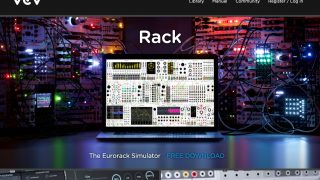

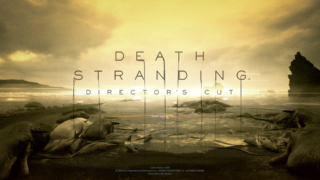






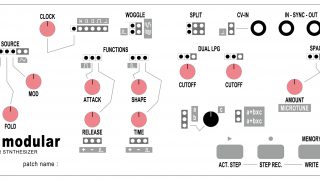
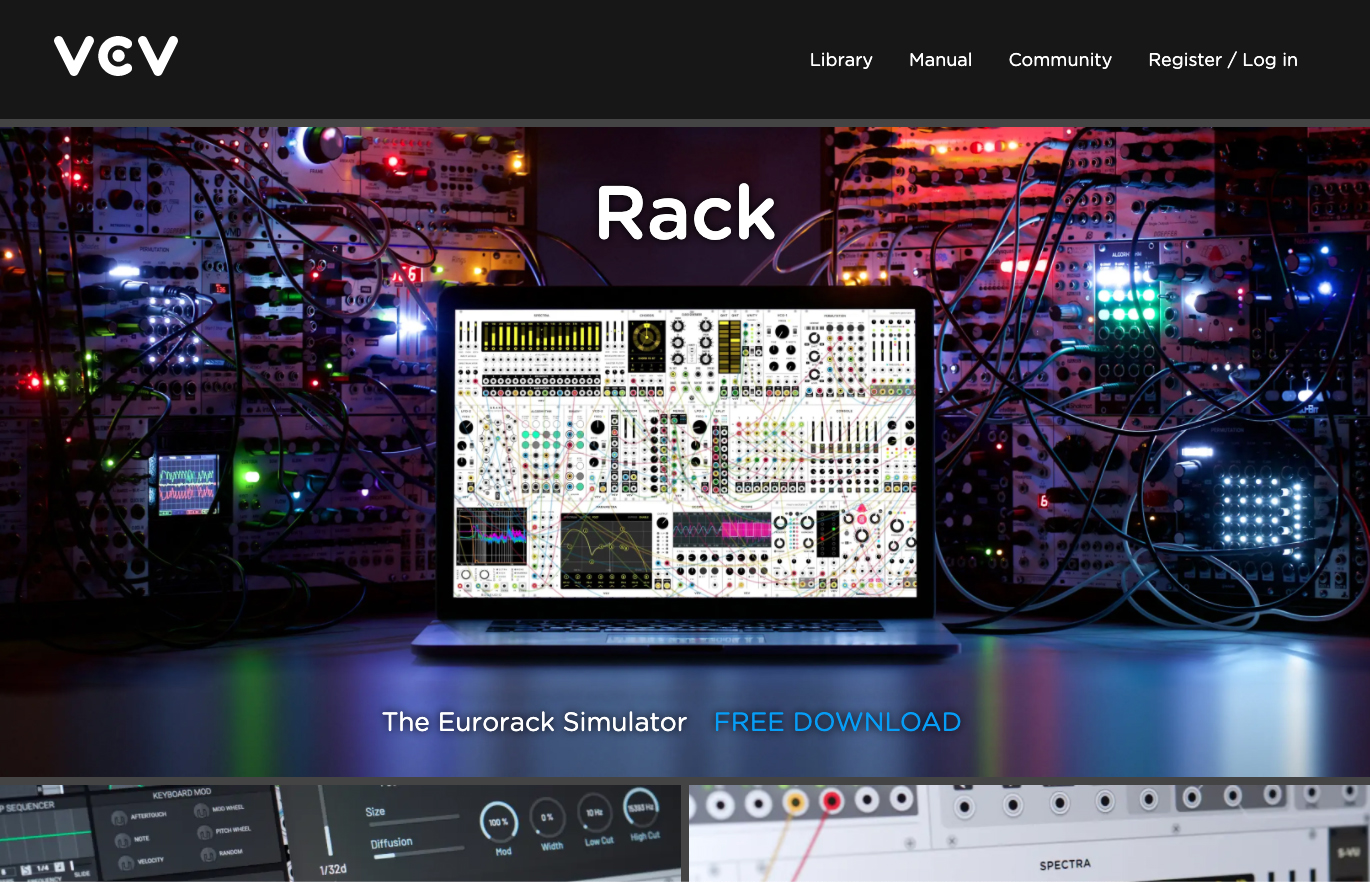


コメント